Știm cu toții că captarea video necesită o pregătire și o practică adecvată pentru a perfecționa modul în care înregistrați și capturați amintiri și evenimente. Cu toate acestea, ca persoană obișnuită, care nu urmează o pregătire și o experiență adecvată, unele dintre videoclipurile capturate pe dispozitivele noastre mobile sunt șocante. Adobe Premiere Pro este mâna noastră de ajutor atunci când vine vorba de aceste tipuri de situații. Această aplicație poate stabiliza videoclipuri tremurate. Dacă sunteți nou în această aplicație și trebuie să știți ce componente ar trebui să accesați cu această aplicație, vă vom ajuta. Vă rugăm să citiți acest articol în întregime, deoarece dezvăluim cea mai bună metodă cum să stabilizați un videoclip tremurător în Premiere Pro.
Partea 1. Cum să stabilizați videoclipul în Premiere
Premiere Pro oferă mai multe funcții pentru a stabiliza un videoclip tremurător, inclusiv efectul Warp Stabilizer, care poate fi găsit în panoul Efecte. Efectul Warp Stabilizer este un instrument robust care stabilizează automat filmările tremurătoare analizând mișcarea clipului și ajustând poziția, rotația și scara filmării. Odată ce efectul este aplicat, Premiere Pro va examina filmarea și va oferi opțiuni pentru ajustarea gradului de stabilizare în panoul de control al efectelor. Pe lângă efectul Warp Stabilizer, Premiere Pro oferă funcții suplimentare pentru stabilizarea filmării, inclusiv efectul Rolling Shutter Repair, care poate ajuta la repararea imaginilor distorsionate din cauza obturatorului rulant al camerei. Consultați ghidul de mai jos despre cum să aplicați acest efect videoclipului dvs.
Pasul 1Asigurați-vă că aveți Adobe Premiere Pro pe dispozitiv. Dacă nu, puteți descărca aplicația accesând interfața acesteia din browserul dvs. web. Lansați instrumentul și accesați interfața sa principală. Asigurați-vă că ați descărcat versiunea corectă a aplicației.
Pasul 2Importați înregistrările tremurate în Premiere Pro făcând clic pe Browser media și trăgându-l la cronologia. Selectați clipul pe care doriți să-l stabilizați și navigați la panoul Efecte. Vă rugăm să căutați Stabilizator Warp efect și trageți-l pe clipul dvs.
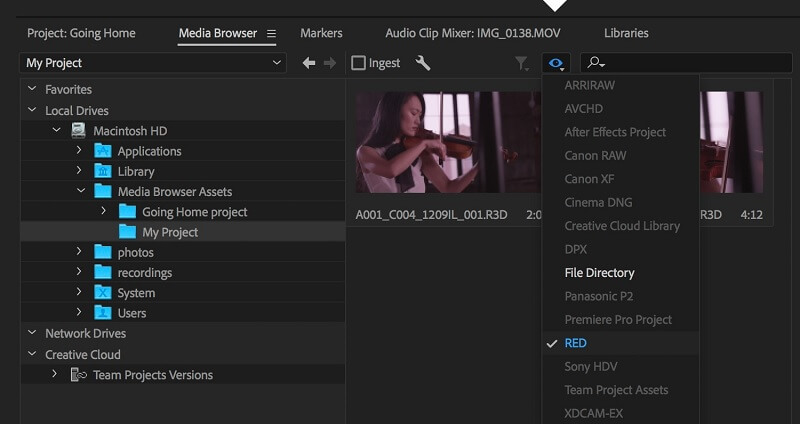
Pasul 3În acest moment, Premiere Pro vă va analiza filmările pentru a determina cel mai bun mod de a le stabiliza. Acest proces poate dura ceva timp, în funcție de lungimea și complexitatea clipului.
Pasul 4Odată ce analiza este finalizată, puteți ajusta gradul de stabilizare în panoul de control al efectelor folosind Finete glisor. Cu cât valoarea este mai mare, cu atât mai multă stabilizare va fi aplicată filmării tale. De asemenea, puteți ajusta A decupa setări în același panou pentru a elimina marginile nedorite care ar putea apărea după stabilizare.
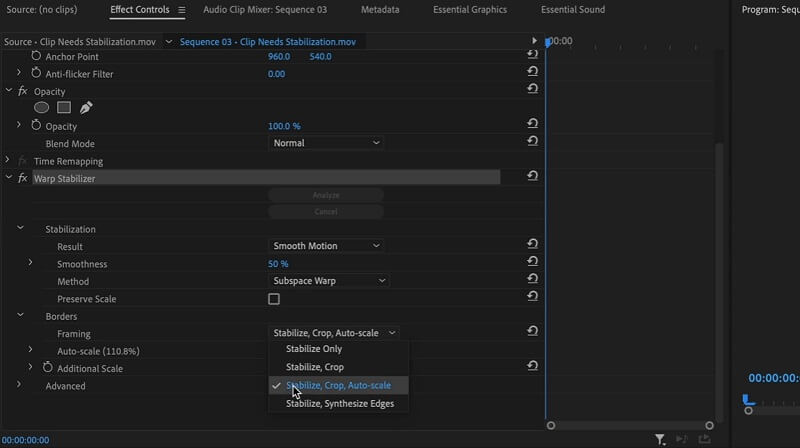
Pasul 5Puteți previzualiza și verifica efectul aplicat pe playerul său media încorporat. Dacă se potrivește preferințelor dvs., pregătiți fișierul pentru export. Loveste Export butonul pentru a reda și a salva videoclipul stabilizat.
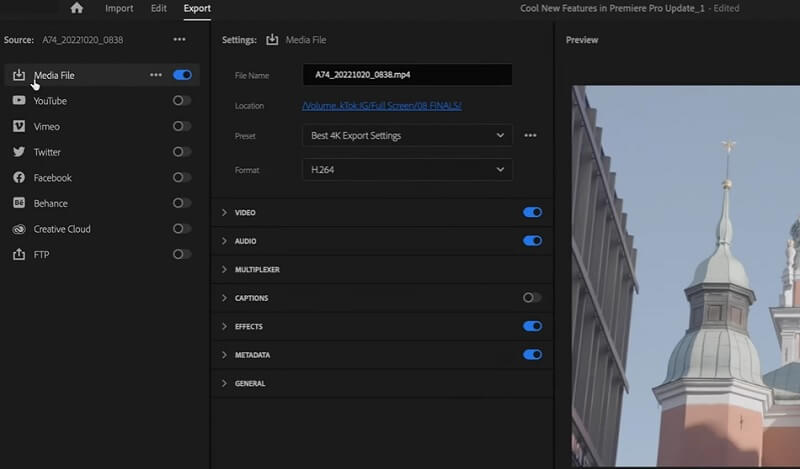
Partea 2. Mod ușoară de a stabiliza un videoclip pe PC
Când vine vorba de stabilizarea videoclipurilor în afară de Premiere Pro, AVaide Convertor video este un instrument obligatoriu pe care ar trebui să-l căutați. Această aplicație conține diferite caracteristici și funcții pentru a vă stabiliza videoclipul. Vine cu opțiunea Video Enhancer, stabilizează automat videoclipurile și îmbunătățește calitatea generală dintr-o clipă de deget. Dacă ești destul de copleșit de procesul Premiere Pro, această aplicație este potrivită pentru tine, deoarece îmbunătățește automat videoclipul. Aveți nevoie doar de câteva clicuri și bifări pentru a accesa funcția de stabilizare video. Principalul punct de vânzare al acestei aplicații este capacitatea sa de a previzualiza videoclipul proiectului pentru a vedea modificările aplicate fișierului chiar și fără a finaliza procesul. Consultați ghidul detaliat de mai jos despre cum să utilizați această aplicație.
Pasul 1Descărcați AVaide Video Converter
Începeți să descărcați aplicația pe dispozitiv bifând oricare dintre Încercați-l gratuit butoanele de mai jos. Această aplicație oferă versiuni pentru computere Windows și Mac.

Încearcă Pentru Windows 7 sau o versiune ulterioară
 Descărcare sigură
Descărcare sigură
Încearcă Pentru Mac OS X 10.13 sau o versiune ulterioară
 Descărcare sigură
Descărcare sigurăPasul 2Accesați Caseta de instrumente
Lansați aplicația și navigați la ea Trusa de scule butonul, care deține întreaga caracteristică avansată a acestei aplicații.
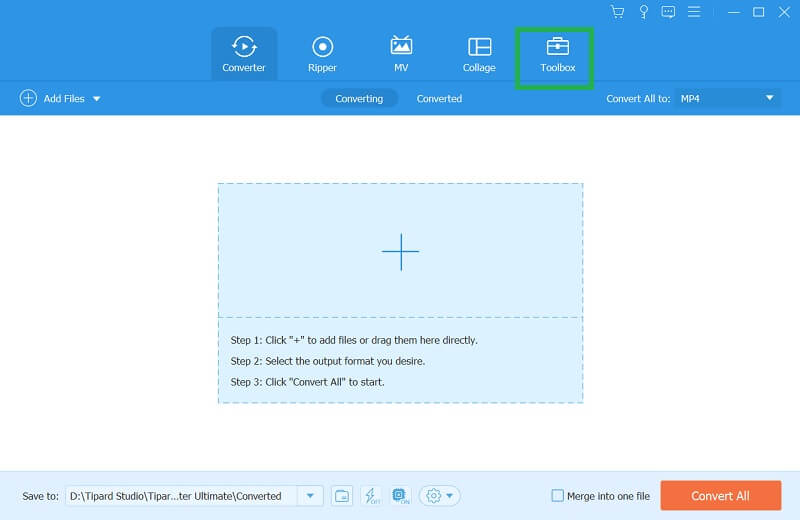
Pasul 3Import video
Apoi, derulați în jos pe opțiunea Caseta de instrumente și localizați Amplificator video opțiune. Va apărea o pagină nouă, permițându-vă să importați videoclipul. Loveste + butonul și selectați videoclipul pe care trebuie să îl stabilizați. În timp ce acesta analizează videoclipul, va apărea un nou set de funcții pe ecran.
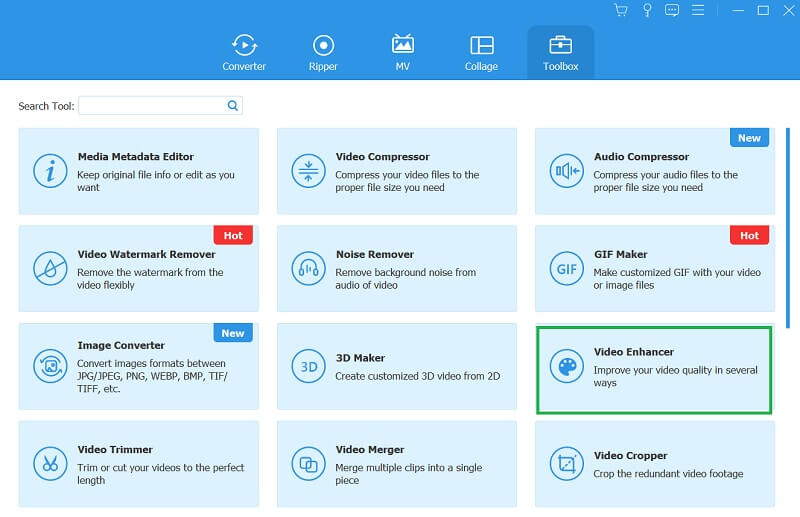
Pasul 4Stabilizați-vă videoclipul
În cele din urmă, selectați opțiunea Reduce Video Shaking din cele patru meniuri de pe ecran. Puteți face clic pe previzualizare meniu pentru a verifica modificările aduse fișierului video. Dacă sunteți mulțumit de rezultat, apăsați Spori opțiunea de a salva fișierul direct pe computer.

Partea 3. Întrebări frecvente despre stabilizarea videoclipurilor pe Premiere Pro
Cum pot să-mi dau seama dacă filmarea mea este tremurătoare?
Vă puteți da seama dacă filmarea dvs. este tremurândă urmărind-o și căutând orice mișcare nedorită sau instabilitate în imagine. Diferiți factori, cum ar fi mișcarea camerei portabile, vântul sau suprafețele instabile, pot cauza filmări șubrede. Poate fi cauzată și de lipsa stabilizării imaginii în cameră sau obiectiv.
Ce alte funcții sunt disponibile în Premiere Pro pentru stabilizarea imaginilor?
Pe lângă efectul Warp Stabilizer, Premiere Pro oferă efectul Rolling Shutter Repair, care poate ajuta la remedierea imaginilor distorsionate din cauza obturatorului rulant al camerei. Efectul Rolling Shutter Repair este un instrument din Premiere Pro care poate ajuta la remedierea imaginilor distorsionate din cauza obturatorului rulant al camerei. De asemenea, puteți stabiliza manual înregistrările tremurate în Premiere Pro utilizând efectul Transformare, care vă permite să modificați poziția, rotația și scara filmării cadru cu cadru.
Este în regulă să stabilizezi videoclipul?
Este sigur să stabilizați videoclipul folosind instrumentele încorporate Premiere Pro, cum ar fi efectul Warp Stabilizer sau efectul Rolling Shutter Repair. Aceste instrumente sunt concepute pentru a analiza automat mișcarea clipului și pentru a ajusta poziția, rotația și scala materialului pentru a-l stabiliza. Atunci când sunt utilizate cu acuratețe, aceste instrumente vă pot ajuta să îmbunătățiți calitatea generală a filmării și să le facă să arate mai profesional. Cu toate acestea, este important să rețineți că stabilizarea videoclipurilor poate avea și unele dezavantaje, cum ar fi o pierdere a rezoluției sau a calității imaginii, așa că este esențial să utilizați aceste instrumente în mod judicios și să le aplicați numai atunci când este necesar.
În concluzie, stabilizarea înregistrărilor video este vitală în crearea videoclipurilor de înaltă calitate. Adobe Premiere Pro oferă un efect Warp Stabilizer puternic și ușor de utilizat, care poate ajuta la îmbunătățirea stabilității înregistrării. Urmând pașii de pe cum să stabilizați videoclipul în Premiere, puteți aplica acest efect clipurilor dvs. și puteți ajusta setările pentru a obține nivelul dorit de stabilitate. De asemenea, am adăugat cel mai bun instrument alternativ pentru Premiere Pro cu cea mai simplă metodă de a stabiliza un fișier video.
Setul dvs. complet de instrumente video care acceptă peste 350 de formate pentru conversie la calitate fără pierderi.





